Vo väčšine prípadov je otázka, ako otvoriť súbor ISO pre začínajúcich používateľov. Pri prvom stretnutí s týmto formátom systém Windows nemôže vždy vybrať optimálny nástroj na otvorenie obsahu alebo spúšťanie. Táto možnosť kompresie je bežná, takže by ste mali vedieť, čo otvoriť obraz disku. Ak to chcete urobiť, existuje niekoľko bezplatných nástrojov.
Ako otvoriť súbor ISO
Taký formát kompresie sa zvyčajne používa na prenos dát z DVD alebo CD mechaniky cez Internet alebo vymeniteľné médiá. Archív obsahuje úplne všetky údaje, ktoré potom môžete rozbaliť na inom počítači. Formát používajte často, takže potrebujete vedieť, ktorý program otvorí ISO. tvoj operačný systém nemôže okamžite vybrať správnu aplikáciu na tieto účely, možno budete musieť stiahnuť.
Často tento formát sa používa na archiváciu hry, operačné systémy, takže môžete vykonať v budúcnosti so začatím virtuálneho disku bez fyzického disku. V tomto prípade nemusíte rozbaľovať archív, ale jednoducho ho spustite. Ak hovoríme o načítaní obsahu a jeho používaní, potrebujeme špeciálny program. Existuje niekoľko známych, pohodlných a dostupných nástrojov, ktoré vám pomôžu pri vykonávaní všetkých vyššie uvedených krokov. ISO - ako otvoriť:
- alkohol;
- Deamon Tools;
- Ultra ISO;
- nero;
- 7-zip;
Ako otvoriť súbor ISO v systéme Windows 7
Táto verzia windos je považovaný za najčastejšie a populárne, takže nižšie je uvedený zoznam možností, môžete otvoriť v oknách 7. ISO norma aplikačný systém set nemá žiadny špeciálny nástroj na písanie alebo otvorenie tejto expanzie, takže budete musieť stiahnuť z Internetu. Ak ide o archív s hrou, potom by ste mali nájsť Daemon Tools Lite. Táto verzia je bezplatná a má potrebné funkcie. Spôsob použitia je nasledujúci:
- Nainštalujte nástroj. Všetky ikony súborov ISO sa menia, ale malo by to byť.
- Počas inštalácie sa v prehliadači zobrazí iná sekcia, ktorá bude fungovať ako virtuálna jednotka.
- Dvakrát kliknite na obrázok a automaticky sa spustí ako normálny disk.
- Ak sa tak nestane automaticky, prejdite na program, kliknite pravým tlačidlom myši na jednotku a zvoľte "pripojiť obrázok".
- Zobrazí sa prehľadávač, pomocou ktorého môžete určiť umiestnenie súboru.
- Ďalej cez môj počítač jednoducho prejdite na virtuálny cd-rom a spustite inštalačný program.
ISO obraz nemusí nutne obsahovať hru, môže to byť operačný systém, ktorý potrebujete získať. Pre tento program Ultra ISO perfektne vyhovuje. Tento multifunkčný nástroj, ktorý pracuje s expanziou začína, dekomprimuje alebo zapisuje do ďalších nosičov (flash disky). Pokyny na používanie tohto nástroja:
- Stiahnite si inštalačný program, nainštalujte ho a po jeho spustení zvoľte položku "Trial Period". Funkčnosť bude plne prístupná.
- Kliknite na tlačidlo "Súbor" a vyberte možnosť "Otvoriť". Prostredníctvom prehľadávača vyhľadajte priečinok s obrázkom disku a vyberte ho.
- V okne programu sa zobrazí obsah, že môžete extrahovať, zapisovať do média alebo spúšťať priamo z Ultra ISO.
- Miesto archívu môžete ihneď nájsť, kliknúť pravým tlačidlom myši a vybrať položku "Otvoriť s ...". V okne zadajte program Ultra ISO. V budúcnosti budú všetky takéto súbory spustené touto aplikáciou.
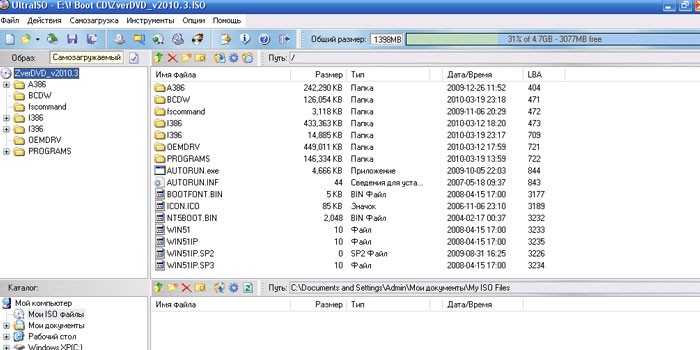
ďalšie jednoduchým spôsobom, ako otvoriť obrázok disku, použije populárny archivátor 7Zip. Tento nástroj funguje s množstvom formátov. Spustite ISO dokument, je tiež schopný, musíte urobiť nasledovné:
- Stiahnite a nainštalujte aplikáciu. Počas inštalácie vyberte všetky typy rozšírení.
- Nájdite priečinok ISO, kliknite naň pravým tlačidlom myši a zvoľte "Otvoriť s."
- Kliknite na zoznam archivátora a prostredníctvom neho sa spustí ISO.
- Ďalej uvidíte zoznam súborov, ktoré môžete rozbaliť alebo zobraziť na čítanie priamo zo 7zip.
Existuje ďalšia možnosť, ako otvoriť obraz ISO - program Nero. Predtým to bola veľmi populárna aplikácia pre napaľovanie diskov CD a DVD, ale s príchodom flash diskov sa stala menej populárnou. Je však schopný pracovať s ISO, vykonáva otváranie alebo zápis na diskové médiá. Budete potrebovať najnovšiu verziu pomôcky so všetkými doplnkami. Spustenie je nasledovné:
- Nainštalujte, spustite aplikáciu.
- Kliknite na položku v hornej ponuke "ImageDrive". Potvrďte akciu na vytvorenie virtuálnej jednotky.
- Kliknite na položku "Prvá jednotka" a pomocou tlačidla prehliadania vyberte obrazový súbor disku.
- Disk bude pripojený a môžete spustiť spustiteľný súbor alebo napísať obsah na disk CD.

Ako otvoriť súbor ISO v systéme Windows 10
Toto je posledné a nová verzia Windos, ktorý absorboval všetky najlepšie postupy predchádzajúcich operačných systémov. Má zaujímavý dizajn, rovnako ako v systéme Windows 8 a pohodlnú funkčnosť, ako v 7-ke. Systém má veľa vstavaných programov, ktoré pomáhajú vykonávať väčšinu potrebných akcií v systéme. Vývojári však neobsahovali možnosť ako otvoriť ISO v okne 10, takže budete musieť stiahnuť ďalší softvér. Vyberte si z rovnakého zoznamu ako pre 7. verziu systému Windows. Optimálne programy poradia použiteľnosti:
- 7Zip - archivátor, ktorý pomôže spustiť obrázok a extrahovať všetky súbory z neho.
- UltraIso - pomôcka môže nielen spustiť ISO, ale aj napísať na akékoľvek médium.
- Deamon Tools - obľúbený emulátor pohonu, na upevnenie ISO.
- Alkohol - menej populárny nástroj, ale tiež vhodný.
Ako otvoriť súbor ISO v systéme Windows 8
Tento operačný systém sa často používa ako predinštalovaný pracovný shell na mnohých moderných prenosných počítačoch. Používatelia, ktorí nedávno zakúpili počítač, by mali vedieť, s ktorým programom otvorí súbor ISO. Na rozdiel od iných verzie systému Windows v tomto je vstavaný nástroj, takže nemôžete nainštalovať nič iné. ISO môžete čítať nasledovne:
- Vyhľadajte priečinok so súborom.
- Kliknite pravým tlačidlom na ňu.
- V kontextovej ponuke kliknite na položku "Pripojiť".
- Budete mať novú virtuálnu jednotku, do ktorej bude dokument pripojený.
- Potom môžete pracovať s obsahom.
Vlastníci ôsmej verzie môžu mať problémy, ak sa obraz nachádza na médiu s iným formátom ako NTFS alebo na sieťových jednotkách. V tomto prípade by ste mali používať programy opísané vyššie:
- WinRar / 7zip;
- alkohol;
- Deamon Tools;
- UltraISO;
- Nero.
Video: ktorý program otvorí súbor ISO
Ak chcete skopírovať disk, použite obrázok na súbor. Úplne zachováva štruktúru disku a obsahuje úplné informácie. Najobľúbenejší formát pre uloženie obrázka je * .iso. Súbor tohto formátu sa najčastejšie nachádza v sieti. Potom môžete obrázok na disk zapísať a potom použiť disk CD alebo DVD disku. Ak však jednotka nie je nainštalovaná v počítači, vzniká otázka, ako spustiť balík súborov iso na počítači.
Program Alkohol
Alkohol je jedným z najpopulárnejších programov, ktorý spustí akýkoľvek obrázok. Takýto program môže byť užitočný v rôznych situáciách. Toto je bežný spôsob prenosu kópie hier, filmov, hudobných albumov.
Po spustení inštalácie vás Alkohol požiada o reštart počítača. Súhlasíme s návrhom. Po reštartovaní inštalácia pokračuje. Vyberte jazyk zo zoznamu návrhov. Snažíme sa spustiť program. Zobrazí sa správa o inicializácii virtuálnych jednotiek, inštalácia virtuálnych jednotiek, otvorenie hlavného okna. Vľavo je hlavné menu operácií. Nižšie je uvedený zoznam všetkých nainštalovaných jednotiek, fyzických aj virtuálnych.
Prispôsobte aplikáciu
Ďalej pokračujte v konfigurácii programu. V hlavnom paneli nájdeme menu "Nástroje". Z nej prejdeme na "Nastavenia". Potom sa otvorí nové okno s nastaveniami. Vľavo nájdete sekciu "Virtuálny disk", tu nastavíme potrebné množstvo.

Virtuálna jednotka je podobná nejakým spôsobom ako klasická jednotka CD-ROM. V skutočnej diskovej jednotke otvoríme nakladací priestor disku, zatvoríme ho a potom začne čítať informácie z nej. S virtuálnou jednotkou tiež robíme to isté, stačí zadať miesto, kde sa nachádza disk, začne čítať informácie z nej.
Ďalej v sekcii "virtuálny disk" nájdete menu "Súborové združenia". Tu označíme všetky položky označením začiarknutia a kliknite na tlačidlo Vybrať všetko. Stlačením tlačidla "ok" uložte nastavenia. Po tom, každý súbor iso bude priradený k alkoholu a otvorí sa s ním.
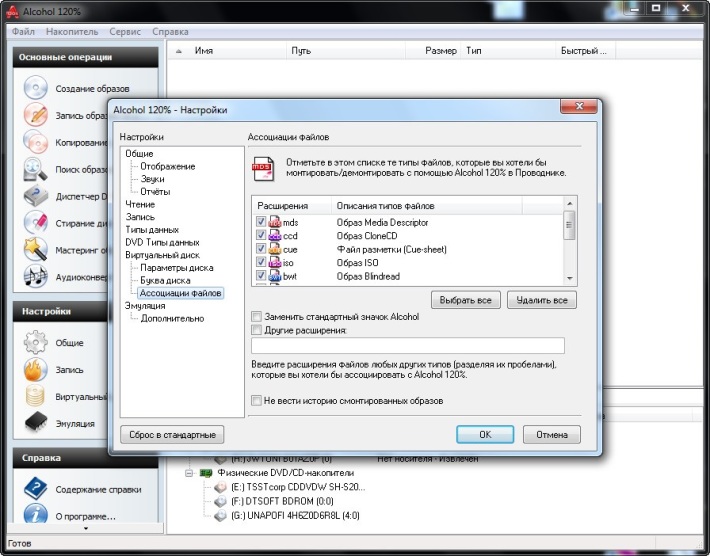
Teraz môžete pripojiť obrázok. Prvá cesta je priamo v programe. Prostredníctvom hlavného panelu prejdite do ponuky "Súbor". Zvoľte možnosť "Otvoriť". V otvorenom okne hľadáme v počítači potrebný súbor. Teraz bude pridaná k programu, kedykoľvek ho budete môcť pristupovať. Kliknite pravým tlačidlom myši a vyberte položku "Pripojiť k zariadeniu". Podobne môžete demontovať iso.
Môžete tiež pripojiť obrázok priamo z programu Windows Explorer. Nájdeme priečinok v počítači, kde je uložený požadovaný súbor, kliknite na ňu pravým tlačidlom myši a zvoľte "Mount image". Teraz je možné začať. Môžete tiež odinštalovať iso z vodiča.
Vytváranie obrazu iso
Program Alkohol môže nielen spustiť ISO, ale aj vytvoriť. To môže byť užitočné, ak nemôžete vytvoriť kópiu pôvodného disku. Alebo v takom prípade, keď je pohodlnejšie preniesť image iso cez internet je výhodnejšie ako posielať kópiu disku poštou.
Otvoriť alkohol. Z hlavného panelu vyberte ponuku "Súbor" a prejdite na položku "Vytváranie obrázkov". Otvorí sa okno na vytvorenie. Nižšie je okno so zoznamom dostupných jednotiek. Vyberte disk, do ktorého sa nachádza disk na kopírovanie. Nižšie je okno výberu rýchlosti. Je žiaduce zvoliť minimum. Tým sa odstránia chyby pri písaní. V dolnej časti položky Možnosti čítania zvoľte priečinok, do ktorého chcete súbor uložiť, a potom vyberte požadovaný formát, kliknite na tlačidlo "Štart". Po chvíli sa náš ISO zobrazí vo vybranom priečinku.
Súbory s príponou .iso obsahujú kópiu pôvodného optického média so záznamom filmu, hudobného albumu, počítačová hra a tak ďalej. Oni sa nazývajú "obrazy" diskov a môžu sa použiť na vytvorenie úplného alebo virtuálneho duplikátu disku CD alebo DVD. Aby ste to dosiahli, musíte mať v počítači špeciálnu aplikáciu určenú na prácu so súbormi tohto formátu.
inštrukcia
Dnes je veľa takýchto aplikácií - napríklad môžete použiť programy Alcohol 120%, Daemon Tools, UltraISO atď. Môžete ich nájsť na diskoch CD v počítačových predajniach alebo sťahovať prostredníctvom internetu z webových stránok výrobných spoločností, väčšina z nich ponúka zjednodušené bezplatné verzie týchto programov alebo skúšobnú dobu trvajúcu dva týždne až mesiac.
